Die Oberfläche des Projection Man-Managers
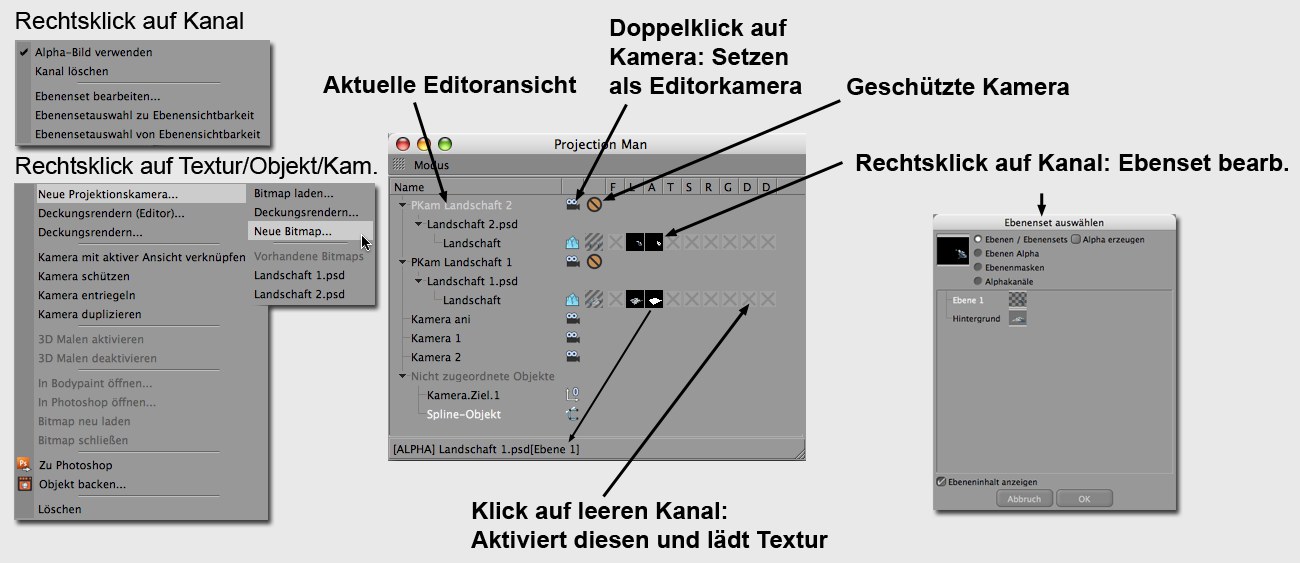
Im Projection Man-Manager finden Sie eine Liste aller Kameras und ihrer durch Kameraprojektion zugeordneten Texturen. Jeder Textur sind außerdem ihre texturierten Objekte untergeordnet. So lässt sich auf einen Blick erkennen, welche Kamera welche Textur auf welche Objekte projiziert. Rechterhand finden Sie eine Texturkanalliste inklusive Vorschau.
Unter "Nicht zugeordnete Objekte" sind alle Szenenobjekte aufgeführt, die nicht durch eine Kameraprojektion texturiert sind.
In der Statuszeile des Projection Man-Managers werden Informationen angezeigt bzgl. der Objekte, über denen sich der Mauszeiger gerade befindet (z.B. bei Texturen der Pfad, bei Kanälen die aktivierten Ebenen etc.).
Objekte können von hier aus auf eine Kamera (in obiger Abbildung beispielsweise "Kamera 1") oder auf eine bereits bestehende Kameraprojektionstextur (beispielsweise "Kamera 1.psd") gezogen werden:
- Kamera: es öffnet sich ein Menü, in dem Sie auswählen, ob eine der vorhandenen Texturen verwendet werden soll, eine Textur geladen, deckungsgerendert oder schlicht neu erstellt werden soll. Wenn nötig, wird dabei das Ebenensetauswahlfenster geöffnet, damit Sie zu projizierende Ebenen/Alphas auswählen können. Dabei wird automatisch Material und Material-Tag für das entsprechende Objekt erstellt.
- Textur: es öffnet sich ein Ebenensetauswahlfenster, wo Sie die entsprechenden zu verwendeten Ebenen auswählen. Danach wird automatisch Material und Material-Tag erstellt.
Es ist ebenfalls möglich, mehrere Objekte auf einmal auf eine Kamera zu ziehen. Es erfolgt dann eine Abfrage, ob jedem dieser Objekte dasselbe Ebenenset zugeordnet werden soll, oder ob jedes sein eigenes bekommt. In letzterem Fall öffnet sich für jedes Objekt ein separates Ebenensetauswahlfenster und es wird auch für jedes Objekt ein eigenes Material erstellt.
Objekte, die Sie im Projection Man-Manager auswählen, werden gleichzeitig auch im Objekt-Manager selektiert.
Beim Doppelklick auf ein Kameraicon wird diese in der aktiven Ansicht als Standardkamera verwendet.
In der rechten Hälfte des Managers finden Sie für jedes per Kameraprojektion texturierte Objekt und jeden Materialkanal ein Vorschau-Icon. Per "Rechtsklick: Ebenenset bearbeiten" darauf öffnen Sie den Ebenenset-Auswahl-Dialog, mit dem Sie sehr schnell und einfach die aktiven Ebenen (bzw. Alphakanäle oder Ebenensets) der Multilayer-Datei definieren können.
Wenn Sie auf einen der leeren (mit einem Kreuz markierten) Kanäle klicken, wird dieser aktiviert und die Multilayer-Datei eingeladen, bei der Sie gegebenenfalls auch wieder per "Rechtsklick: Ebenenset bearbeiten" die richtige Ebene auswählen.